ምን ማወቅ
- ሰዎች > ሰው አክል > የ Chrome ተጠቃሚ አለ? ይግቡ > መግቢያ > ቀጣይ > አዎ በ ውስጥ ነኝ > አስምር > ማመሳሰልን አስተዳድር > ሁሉንም ነገር አመሳስል > አረጋግጥ።
- ለChrome አዲስ ከሆኑ ይጀምሩን ይምረጡ፣ መጀመሪያ መለያ እንዲፈጥሩ ይጠየቃሉ።
- መገለጫ ለማበጀት ሰዎች > ይምረጡ መገለጫ > ሰዎች > > አርትዕ > ያስገቡ የመገለጫ ስም > የተጠቃሚ አዶን ይምረጡ > ዝጋ ቅንጅቶች።
ይህ መጣጥፍ በChrome ለ macOS እንዴት ብዙ ተጠቃሚዎችን ማከል እንደሚቻል ያብራራል። መመሪያዎች ለማክኦኤስ (ወይም ማክ ኦኤስ ኤክስ) High Sierra እና በኋላ ላይ ተፈጻሚ ይሆናሉ።

ተጠቃሚዎችን ወደ Chrome አክል
ጎግል ክሮም ብዙ ተጠቃሚዎችን የማዋቀር ችሎታ ይሰጣል፣ እያንዳንዳቸውም በተመሳሳዩ ማሽን ላይ የተለየ የአሳሹ ቅጂ አላቸው። የChrome መለያዎን ከGoogle መለያዎ ጋር በማያያዝ እና ዕልባቶችን እና መተግበሪያዎችን በበርካታ መሳሪያዎች ላይ በማመሳሰል ነገሮችን አንድ እርምጃ ወደፊት መውሰድ ይችላሉ።
ተናጠል ተጠቃሚዎችን ወደ Chrome ለማከል የሚከተሉትን ያድርጉ፡
- የChrome አሳሹን ይክፈቱ።
-
ከላይኛው ሜኑ አሞሌ ሰዎች > ሰውን ያክሉ። ይምረጡ።

Image -
አዲስ መስኮት ይከፈታል። የጎግል መለያ ከሌለህ ጀምር ን ምረጥ፣ ያለበለዚያ ቀድሞውንም የChrome ተጠቃሚ ምረጥ? ይግቡ።

Image -
ከመረጡት ይግቡ ኢሜል አድራሻዎን ወይም ስልክ ቁጥርዎን ያስገቡ እና ቀጣይን ይምረጡ። አለበለዚያ አዲስ መለያ ይፍጠሩ።

Image -
የይለፍ ቃልዎን ያስገቡ እና ከዚያ ቀጣይ ይምረጡ። ይምረጡ።

Image -
ማመሳሰልን እንዲያበሩ ተጠይቀዋል። ማመሳሰል የምትፈልገውን ለማስተካከል አዎ በ ውስጥ ነኝ ወይም ቅንጅቶች ምረጥ።

Image -
ከ አስምር ፣ የአማራጮች ምናሌን ለማስፋት ማመሳሰልን ያስተዳድሩ ይምረጡ።

Image -
ሁሉንም ነገር ለማመሳሰል የ ሁሉንም ነገር አመሳስል መቀያየሪያን ያብሩ። ያለበለዚያ እያንዳንዱን አማራጭ እንደ መተግበሪያዎች ፣ ዕልባቶች እና ቅጥያዎች።

Image -
ምረጥ አረጋግጥ።

Image -
Chromeን እንደ ነባሪ አሳሽ እንዲያዘጋጁ ሊጠየቁ ይችላሉ። ከፈለጉ እንደ ነባሪ ያዋቅሩ ይምረጡ ወይም እንደነበሩ ነባሪ አሳሽ ለመውጣት ዝለልን ይምረጡ። ይምረጡ።

Image
አዲስ መስኮት ታየ። ይህ መስኮት ለፈጠርከው አዲስ ተጠቃሚ አዲስ የአሰሳ ክፍለ ጊዜን ይወክላል። በመጀመሪያው የጉግል መለያ መለያ ካላዋቀሩ ለአዲሱ ተጠቃሚ የዘፈቀደ የመገለጫ ስም እና አዶ ይሰጠዋል::
ይህ ተጠቃሚ የሚያስተካክላቸው ማናቸውም የአሳሽ ቅንብሮች፣ ለምሳሌ አዲስ ገጽታ መጫን፣ በአገር ውስጥ ወደ መለያቸው ይቀመጣሉ። እነዚህ ቅንብሮች ከGoogle መለያዎ ጋር ሊመሳሰሉ ይችላሉ።
የእርስዎን Chrome መገለጫ ያብጁ
Chrome ለእርስዎ የመረጠውን የተጠቃሚ ስም በዘፈቀደ የመነጨውን ማቆየት ላይፈልጉ ይችላሉ። በተለምዶ፣ Google አጠቃላይ ስሙን ለምሳሌ ሰው 1፣ ሰው 2 ወይም ሰው 3 ይመድባል። ስሙን ለግል ለማበጀት የሚከተለውን ያድርጉ፡
-
በChrome ውስጥ ሰዎችንን ይምረጡ ከዚያ ማረም የሚፈልጉትን መገለጫ ይምረጡ። ይምረጡ።

Image -
ግላዊነት የተላበሰ የChrome ምሳሌ ይከፈታል። ወደ ሰዎች ይሂዱ እና አርትዕ ይምረጡ። ይምረጡ።

Image -
በ ሰው አርትዕ፣ የመገለጫውን ስም የያዘ የጽሑፍ ሳጥን አለ። ለዚህ መገለጫ የሚፈልጉትን ስም ያስገቡ።

Image -
ከስም ሳጥን ስር፣ ከተፈለገ የተጠቃሚ አዶን ይምረጡ።
አዶን መሰየም የተለያዩ መገለጫዎችን መለየት ቀላል ያደርገዋል።

Image -
የ ቅንጅቶችን መስኮቱን ዝጋ ወይም ሂደቱን ለማጠናቀቅ ከ ሰው አርትዕ ቀጥሎ ያለውን ቀስት ይምረጡ።

Image
ተጨማሪ የChrome ተጠቃሚ ከፈጠሩ በኋላ አዲስ ሜኑ ወደ አሳሹ ይታከላል። በላይኛው ቀኝ ጥግ ላይ ለየትኛውም ተጠቃሚ በአሁኑ ጊዜ ንቁ የሆነ አዶውን ያገኛሉ። ይህ ከአዶ በላይ ነው። እሱን መምረጥ የ Chrome ተጠቃሚ ምናሌን ያሳያል። በዚህ ምናሌ ውስጥ አንድ ተጠቃሚ ወደ ጎግል መለያው እንደገባ ማየት፣ ንቁ ተጠቃሚዎችን መቀየር፣ ስማቸውን እና አዶውን ማርትዕ ወይም አዲስ ተጠቃሚ መፍጠር ትችላለህ።
Chrome ግለሰብ ተጠቃሚዎች የአካባቢያቸውን የአሳሽ መለያ ከGoogle መለያቸው ጋር እንዲያገናኙ ያስችላቸዋል። ዋናው ጥቅም ዕልባቶችን፣ መተግበሪያዎችን፣ ቅጥያዎችን፣ ገጽታዎችን እና የአሳሽ ቅንብሮችን ከመለያው ጋር በቅጽበት የማመሳሰል ችሎታ ነው። ይሄ ተወዳጅ ጣቢያዎችን፣ ተጨማሪዎችን እና የግል ምርጫዎችን በበርካታ መሳሪያዎች ላይ እንዲገኙ ያደርጋል። ዋናው መሳሪያህ ከሌለ እንደ ምትኬ ሊያገለግል ይችላል።
የማመሳሰል ቅንብሮችን ያቀናብሩ
ወደ Chrome ለመግባት እና የማመሳሰል ባህሪውን ለማንቃት ንቁ የGoogle መለያ ሊኖርዎት ይገባል።
ከChrome ተጠቃሚ ምናሌም መግባት ይችላሉ።
-
ከአድራሻ አሞሌው ቀጥሎ የሚገኘውን የመገለጫ አዶዎን ይምረጡ እና አስምርን ያብሩ ወይም እንደገና ይግቡ። ይምረጡ።

Image -
የእርስዎን ኢሜል አድራሻ ወይም ስልክ ቁጥር ያስገቡ፣ ከዚያ ቀጣይ ይምረጡ። ይምረጡ።

Image -
የመለያ ይለፍ ቃልዎን ያስገቡ እና ከዚያ ቀጣይ ይምረጡ።

Image -
የመልሶ ማግኛ ስልክ ቁጥር ወይም ኢሜይል በማቀናበር መለያዎን እንዲጠብቁ ሊጠየቁ ይችላሉ። ማዘመን ወይም አረጋግጥ ዝርዝሮችን ማድረግ ይችላሉ።

Image -
አዎን በመምረጥ ማመሳሰልን ማብራትዎን ያረጋግጡ፣ ማመሳሰልን ካላበሩት በ ውስጥ ነኝ።

Image -
በሶስት ቋሚ ነጥቦች በላይኛው ቀኝ ጥግ ላይ ያለውን የChrome ምናሌን ይምረጡ እና ከዚያ ቅንጅቶችን ይምረጡ። ይምረጡ።
በአማራጭ፣ በቁልፍ ሰሌዳው ላይ ትእዛዝ+ comma (፣) ይጫኑ የቅንብሮች ምናሌ።

Image -
በ በእርስዎ እና Google ፣ የ ስምሪያን እና የጎግል አገልግሎቶችን ምናሌን ያስፋፉ።

Image -
በ አስምር ፣ አስፋ ማመሳሰልን አስተዳድር።

Image -
አጥፋ ወይም የማመሳሰል ሁኔታቸውን መቀየር በፈለጋቸው ንጥሎች ላይ።

Image
የማመሳሰል ምርጫዎችን ያረጋግጡ
በነባሪ Chrome ሁሉንም ነገር ያመሳስለዋል። ውሂቡ በብዙ መንገዶች የተመሰጠረ ቢሆንም ጠንቃቃ ተጠቃሚ ሁሉም ነገር እንዲሰምር ላይፈልግ ይችላል። ይህ የተቀመጡ የይለፍ ቃሎች መመስጠርን በአካባቢያዊ መሳሪያ እና በGoogle አገልጋዮች ላይ ምስጠራ ቁልፍን መጠቀምን ያካትታል።
ሁሉንም እቃዎች ማመሳሰል ከፈለጉ የ ሁሉንም ነገር አመሳስል መቀያየሪያን ይምረጡ። የትኛዎቹ ነገሮች እንደሚመሳሰሉ እና የትኛዎቹ አካባቢያዊ እንደሆኑ መግለፅ ከፈለጉ በእያንዳንዱ ንጥል ላይ መቀያየሪያውን ይምረጡ።
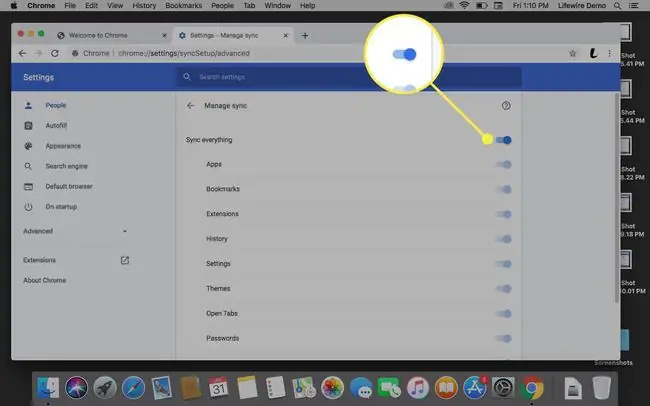
ተጨማሪ የማመሳሰል ምርጫዎች
ሌሎች የማመሳሰል ቅንብሮች የChrome ተሞክሮዎን ለግል ለማበጀት የአሰሳ ታሪክዎ እንዴት ጥቅም ላይ እንደሚውል እና የተደበቀ ውሂብን ጨምሮ ምን ውሂብ ሊመሳሰል እንደሚችል እንዲቀይሩ ያስችሉዎታል።
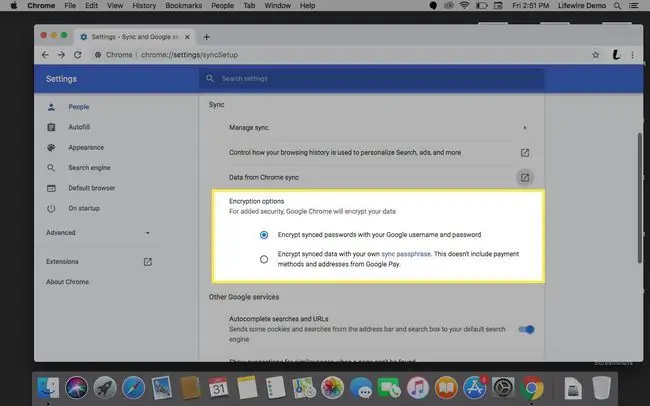
እንዲሁም በዚህ መስኮት ውስጥ የሚገኘው የተመሳሰሉ የይለፍ ቃሎችን ማመስጠር ወይም ሁሉንም የተመሳሰለ ውሂብዎን ለማመስጠር አማራጭ ነው። የGoogle መለያ ይለፍ ቃልዎን ከመጠቀም ይልቅ የምስጠራ የይለፍ ሐረግ በመፍጠር ይህንን ደህንነት አንድ እርምጃ መውሰድ ይችላሉ።
የጉግል መለያን ግንኙነት አቋርጥ
የጉግል መለያን ከChrome ቅንብሮችዎ ለማስወገድ ወይም ለማቋረጥ እነዚህን ደረጃዎች ይከተሉ።
-
Chromeን ይክፈቱ እና በላይኛው ቀኝ ጥግ ላይ የእርስዎን መገለጫ አምሳያ ይምረጡ።

Image -
ይምረጡ ሰዎችን ያስተዳድሩ።

Image -
ጠቋሚውን ሊሰርዙት በሚፈልጉት የመገለጫ አምሳያ ላይ ያንዣብቡ። በሶስት ቋሚ ነጥቦች የተወከለውን የምናሌ አዶ ይምረጡ እና ከዚያ ይህን ሰው አስወግድ ይምረጡ። ይምረጡ።

Image -
ምረጥ ይህንን ሰው ስለውሂቡ ዘላቂ መሰረዝ ሲጠየቁ ያስወግዱት።

Image






